基本設定
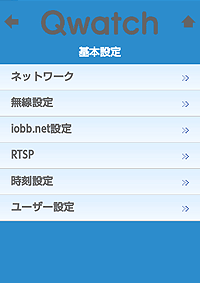
≫ ネットワーク
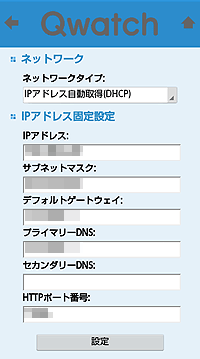
| ネットワーク | |
| ネットワークタイプ | カメラのIPアドレスの設定方法を、IPアドレス自動取得(DHCP)/IPアドレス固定設定から選択します。 |
| IPアドレス固定設定 ※上記「ネットワークタイプ」で[IPアドレス固定設定]を選択した場合のみ以下を設定します。 |
|
| IPアドレス | IPアドレスを設定します。 |
| サブネットマスク | サブネットマスクを設定します。 |
| デフォルトゲートウェイ | ゲートウェイアドレスを設定します。 |
| プライマリーDNS | 使用するDNSを設定します。 |
| セカンダリーDNS | 使用するDNSを設定します。 |
| HTTPポート番号 | カメラが使用するポート番号を設定します。 |
≫ 無線設定
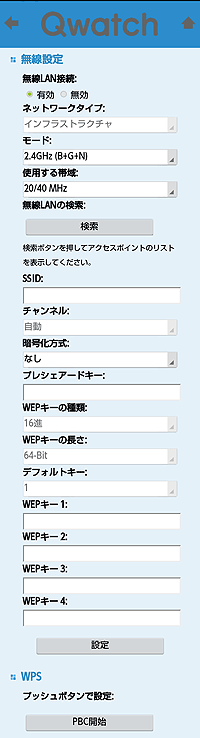
| 無線設定 | ||||||||||
| 無線LAN接続 | 有効/無効を選択します。 | |||||||||
| ネットワークタイプ | 無線接続モードを選択します。インフラストライクチャモードのみ選択可能です。 | |||||||||
| モード | 接続する通信規格を選択します。 | |||||||||
| 使用する帯域 | 使用する帯域を選択します。 | |||||||||
| 無線LANの検索 | [検索]を押すと、無線LANルーターを検索します。 | |||||||||
| SSID | 接続する無線LANルーターのSSIDを入力します。 | |||||||||
| チャンネル | 接続する無線LANルーターのチャンネル(自動のみ)が表示されます。 ※選択はできません。 |
|||||||||
| 暗号化方式 | 接続する無線LANルーターの暗号化方式を選択します。 | |||||||||
| プレシェアードキー | 暗号化方式が[WPA-PSK(TKIP)]または[WPA2-PSK(AES)]の場合、暗号キーを入力します。 ※8~63文字のASCII文字 |
|||||||||
| WEPキーの種類 | 暗号化方式が[WEP]の場合、WEPキーの種類(HEX/ASCII)を選択します。 | |||||||||
| WEPキーの長さ | 暗号化方式が[WEP]の場合、WEPキーの長さ(64Bit/128Bit)を選択します。 | |||||||||
| デフォルトキー | 暗号化方式が[WEP]の場合、WEPキーのデフォルトキー番号を選択してください。 | |||||||||
| WEPキー1~4 | 暗号化方式が[WEP]の場合、暗号キーを入力します。 デフォルトキーで選択されたキーを入力してください。 ■HEX(16進数)の場合は0~9またはA~Fの文字列 ■ASCIIの場合は半角英数字
|
|||||||||
| WPS | ||||||||||
| プッシュボタンで設定 | プッシュボタンを押してWPS接続をおこないます。 ※[PBC開始]を押した後、2分間待受けします。 |
|||||||||
≫ iobb.net
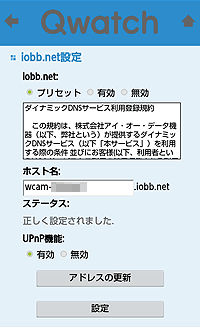
| iobb.net設定 | |||||
| iobb.net | プリセット/有効/無効を選択します。 (出荷時設定:プリセット) ※[有効]または[無効]にすると、スマートフォン/タブレットからQRコネクト+でカメラを登録することができません。 |
||||
| シリアルナンバー | カメラのシリアル番号(S/N)を入力します。 ※大文字英数字12桁 ※シリアル番号(S/N)は ユーザーIDに該当します。 ※カメラのシリアル番号(S/N)は、カメラ背面に貼られているシールにある英数字です。(例:ABC1234567ZX) |
||||
| パスワード | iobb.netに登録したパスワードを入力します。 |
||||
| ホスト名 | iobb.netに登録したホスト名を入力します。 ※xxxx.iobb.netの場合、「xxxx」のみ入力します。 ※出荷時設定:wcam-(半角英数字7文字).iobb.net ※出荷時設定は、カメラに添付の「かんたん接続シート」に記載してあります。 |
||||
| ステータス | 現在の状態が表示されます。 ※[設定]をクリック後、ステータスが反映されるまで、しばらく時間がかかります。 |
||||
| UPnP機能 | 有効/無効を選択します。
|
||||
≫ RTSP

| RTSP設定 | |
| RTSPポート | カメラ映像を配信するポートを設定します。 Internet ExplorerとLCAMViewは、設定したRTSPポート番号を使用して映像を表示します。 ※手動でポートを開放される場合は、本ポート番号の開放も忘れずにおこなってください。 |
| MJPEG RTSP Path | MJPEGの映像配信に使用するパスを変更できます。 (例) rtsp:// IP:port番号/ [変更したパス] .sdp |
| H264 RTSP Path | H264の映像配信に使用するパスを変更できます。 |
| RTPポート設定 | RTPの通信で使用するポート範囲を指定します。 範囲を広く設定すると、RTPの通信時に使用できるポートが多くなります。 ※ポート範囲が8ポート以上になるように設定してください。 ※推奨範囲:50000-60000 |
| アクセス制限 | 設定したRTSP Pathへアクセスした場合に、ユーザ認証をおこなうかどうかを設定します。 [有効]の場合、ユーザ認証をおこないます。 ※既にブラウザーまたはLCAMViewからログインをおこなっている場合は、再度ユーザ認証を聞かれることはありません。 |
≫ 時刻設定
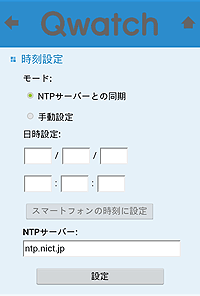
| 時刻設定 | |||||
| モード | 時刻の設定方法を選択します。
|
||||
| 日時設定 | モードで[手動設定]を選択した場合、日時を入力します。 [スマートフォンの時刻に設定]を押すと、パソコンの時刻が入力されます。 | ||||
| NTPサーバー | NTPサーバーのURLまたはIPアドレスを入力してください。 |
||||
≫ ユーザー設定
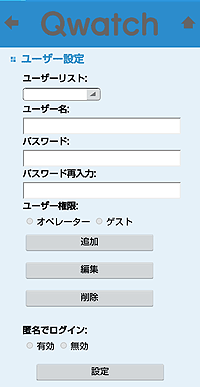
| ユーザー設定 | |||||||||||||||||
| ユーザーリスト | 登録されているユーザー名とユーザー権限を表示します。 | ||||||||||||||||
| ユーザー名 | ユーザー名を入力します。(半角英数字、1~63文字まで) | ||||||||||||||||
| パスワード | パスワードを入力します。(半角英数字、1~63文字まで) |
||||||||||||||||
| パスワード再入力 | パスワードを再入力します。(半角英数字、1~63文字まで) | ||||||||||||||||
| ユーザー権限 | ユーザー権限(オペレーター/ゲスト)を選択します。
|
||||||||||||||||
| 匿名でログイン | 有効/無効を選択します。 有効にすると、ユーザー名やパスワードを入力せずカメラの映像を見ることができます。 | ||||||||||||||||